Sådan løser du FPS Stuck-problem i FIFA 23, og hvordan du øger det
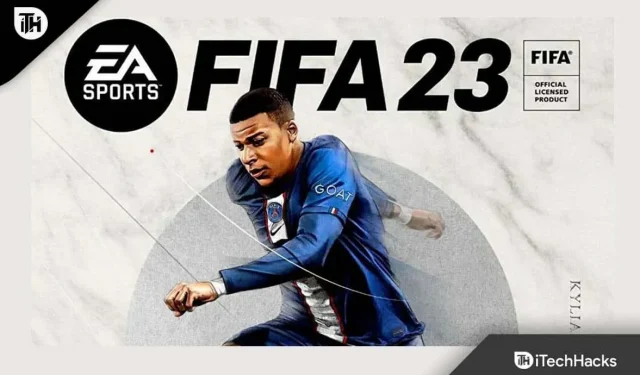
Med udgivelsen af FIFA 23 fuldender EA en serie, der har været under udvikling siden Sega Genesis/Mega Drive-æraen. Dette er dog ikke kun en dataopdatering før overgangen til EA Sports FC. Swan Song-serien byder på mange gameplay-tweaks, herunder to kvindeligaer og to verdensmesterskaber.
Der er ingen tvivl om, at dette spil har det bedste gameplay og grafik og er det bedste fodboldspil, der findes. FPS-fald sker dog meget ofte, fordi det er et multiplayer-spil, der spilles online.
Der er dog en måde at løse dette problem på, og du vil være i stand til at spille spillet mere effektivt. Så hvis du også står over for problemet med FPS-fald i FIFA 23 , så læs venligst denne guide til slutningen. Så lad os komme til guiden.
Indhold:
- 1 Hvorfor er der et problem med FPS-fald i FIFA 23?
- 2. Ret FIFA 23 FPS fastlåst problem, og hvordan man øger det
Hvorfor er der et problem med FPS-fald i FIFA 23?
Dette skyldes normalt gamle eller beskadigede drivere, der forårsager rammetab, men vi vil beskrive alle de vigtigste nedenfor:
- Problemer med drivere. Der er nok ingen tvivl om, at GPU-drivere er en af hovedårsagerne til spilproblemer, især FPS-fald. Hvis du ikke har de rigtige drivere til dit grafikkort, kan du have en masse problemer.
- Overophedning: Når komponenter overophedes, begynder de at blive langsommere i ydeevne, uanset hvilken konfiguration du har til spillet. Forbedre luftstrømmen, eller brug kølesoftware til bærbar computer, hvis du befinder dig i denne situation. Denne handling vil forhindre komponenter i at blive slidt og til sidst gå i stykker.
- Forbindelsesproblemer: Hastigheden på din internetforbindelse er afgørende i denne henseende, hvis du spiller et onlinespil, da du skal bruge en god forbindelse til spilserverne. Det er lige meget hvor kraftfuldt dit setup er; hvis din forbindelse er langsom eller upålidelig, vil billedhastigheden lide.
Fejlfinding af FIFA 23 FPS fastlåst problem, og hvordan man forbedrer det
Hvad er måderne til at løse problemet med faldende FPS i FIFA 23?
Desværre har FIFA 23-spillet mange problemer som fps-fald, nedbrud, lags, stammer osv. Det mest irriterende er også, at du ikke vil være i stand til at spille spillet, selvom du har høj hastighed. slutenhed. Uanset hvad, lad os nu uden forsinkelse starte med at løse problemet med FPS-drop i FIFA 23.
Genstart din enhed
Dette er faktisk ikke en rettelse, men før du gør nogen af metoderne nævnt nedenfor, skal du genstarte din enhed. Når et FPS-fald opstår på grund af en midlertidig fejlfil eller fejl, vil genstart af enheden automatisk løse det. Derfor bør du genstarte din enhed én gang og se, om problemet med FPS-fald i FIFA 23 er løst.
Luk unødvendige opgaver
Dette er vores første rettelse, teknisk set. Det er vigtigt at sikre sig, at der ikke kører unødvendige baggrundsprogrammer. Mens du spiller FIFA 23 på din Windows 11 pc, anbefaler vi, at du lukker alt. Du kan dog gøre dette
- Åbn opgavehåndteringen, og luk alle unødvendige applikationer, som du fandt på fanen Processer.
- Vælg blot et program og klik på knappen Afslut opgave.
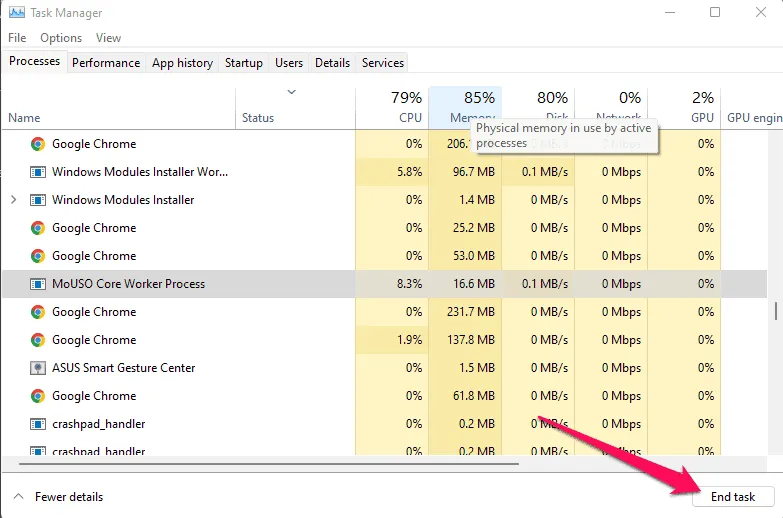
Så er alt klar. Start nu spillet og se, om FPS-rettelsen vil forbedres ved at stabilisere ydeevnen.
Opdater grafik driver
Du kan også løse ydeevnerelaterede problemer med dette hotfix. Du skal kontrollere, om GPU-driveropdateringer er tilgængelige, hvis du ikke har opdateret din GPU-driver for nylig. Følg disse trin for at få opdateringer:
- Du kan blot holde markøren over Enhedshåndtering og udvide fanen Skærm .
- Højreklik derefter på navnet på GPU-producenten og klik på knappen Opdater driver.
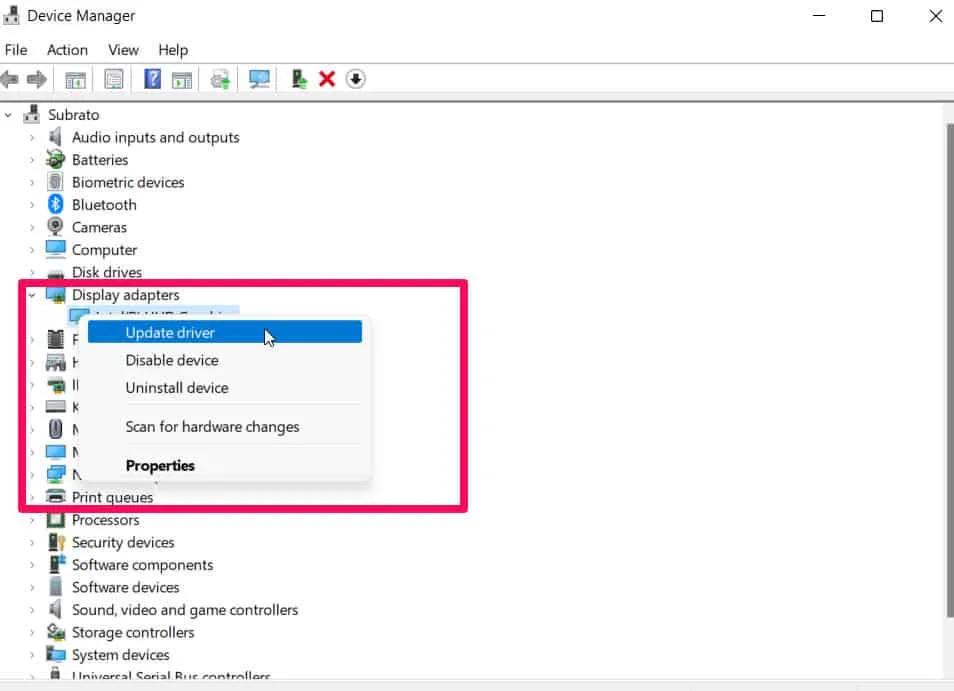
Men hvis denne metode ikke virker, skal du besøge den officielle hjemmeside for din GPU-producent for at se, om en opdatering er tilgængelig til din enhed. Derefter bør du tjekke, om problemet med FPS-fald i FIFA 23 er løst eller ej.
Indstil høj effektprioritet
De fleste brugere har rapporteret, at FPS-fald i FIFA 23 er blevet rettet efter at have prioriteret spillets ydeevne højt. Du kan dog prøve, og her er trinene:
- For at starte skal du trykke på Ctrl+Alt+Del på samme tid.
- Vælg derefter fanen “Detaljer”.
- Til sidst skal du højreklikke på spillet og vælge “Prioritet” og derefter “Høj”.
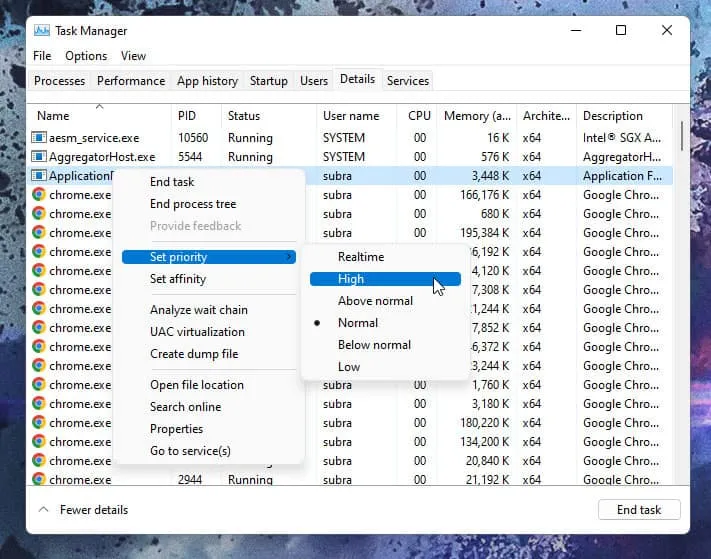
Deaktiver SysMain-tjenesten på Windows
Din computers ydeevne vedligeholdes af SysMain-tjenesten i en vis periode, idet alle indstillinger bevares i overensstemmelse med din enheds specifikationer. Derfor kan det sænke eller begrænse din FPS, mens du spiller. Af denne grund skal du deaktivere den.
- Find tjenester i startmenuen.
- Find derefter SysMain-tjenesten og dobbeltklik på den. Klik derefter på knappen “Stop”.
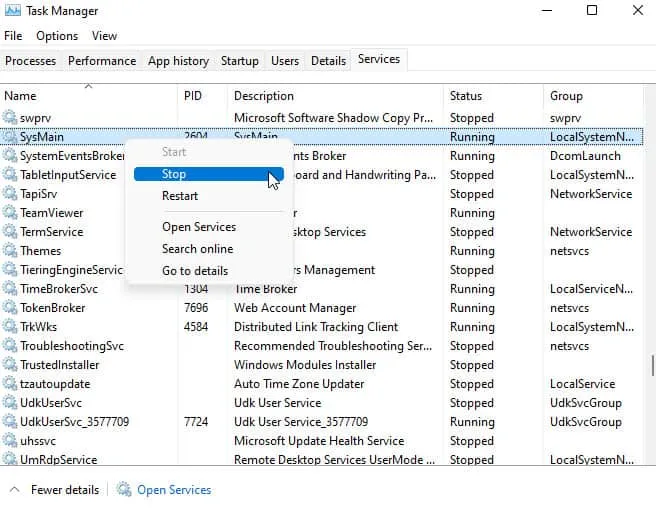
- Du kan kontrollere, om FPS-drop-problemet i FIFA 23 er løst ved at genstarte hele systemet og starte spillet igen.
Sænk grafikken i spillet
Spiller du FIFA 23 på høje grafikindstillinger? Dette kan være årsagen til faldet i FPS. Derfor anbefaler vi, at du justerer nogle indstillinger og lader grafikken være på et minimum.
Derudover anbefales det at øge FPS-grænsen fra 30 til 60. Derefter skal du lukke spillet og åbne det igen. Når du har gjort dette, vil du opdage, at din FIFA 23-spilydelse er blevet forbedret. Du kan også foretage nogle ændringer til FIFA 23-grafikken i spillet som nævnt nedenfor:
- Start først FIFA23 og hold markøren over spilindstillingerne .
- Foretag derefter disse ændringer:
- Gengivelseskvalitet : Lav
- Opløsning : uden kant til vinduer
- MSAAOptions : Fra
Skift DirectX-indstillinger
Der er en lille chance for, at et FIFA 23-spil ikke vil fungere med den nye DX-version, hvis du tidligere har spillet det på DX11, og det fungerede fint. Derfor vil det være den bedste vej ud af situationen at ændre den.
- Det første trin er at navigere til følgende mappe: C:\Users\<brugernavn>\Documents\FIFA 23 .
- Højreklik derefter på filen fifasetup.ini og vælg Notesblok som indstillingen Åbn med .
- Tryk derefter på Ctrl+F for at indsætte DIRECTX_SELECT . Klik på Næste.
- Find den rigtige og brug den næste værdi til at gemme værdien.
- DIRECTX_SELECT = 1 , skift 1 til 0
- DIRECTX_SELECT = 0 , skift 0 til 1
Bekræft integriteten af din spilfil
Afhængigt af situationen kan dine spilfiler være beskadiget eller ødelagt. Derfor, hvis du er i tvivl, skal du sørge for at kontrollere integriteten af dine FIFA 23-spilfiler, hvis du har dem. Når den finder den skyldige fil, vil den downloade og anvende rettelserne.
Til Steam:
- Brug Steam-klientapplikationen til at åbne.
- Find FIFA 23 og højreklik på det.
- Klik derefter på Lokale filer og klik på Bekræft spilfilers integritet.
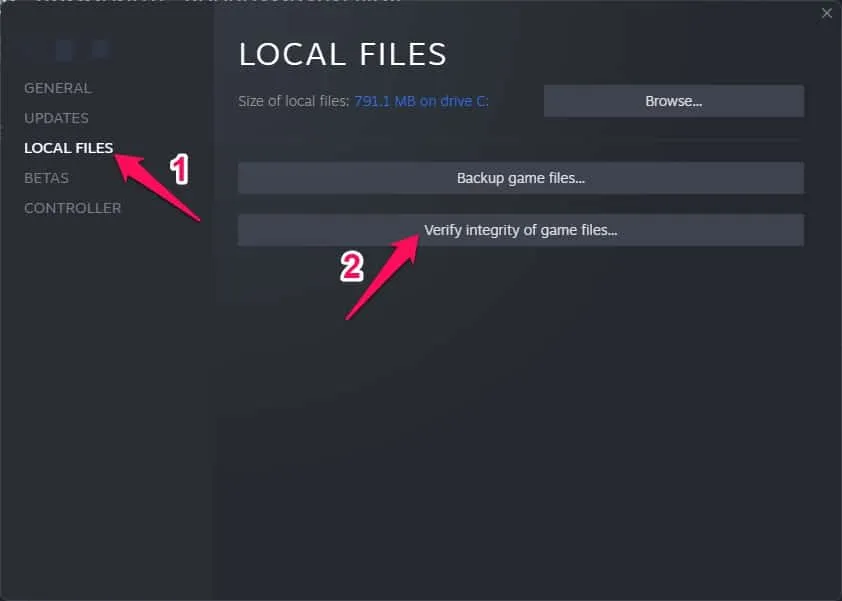
For oprindelse:
- I Origin launcher skal du holde markøren over Mit spilbibliotek .
- Find derefter FIFA 23 og klik på gendan-knappen .
Opdater spillet
For at undgå frysninger eller fald i billedhastigheden, bør du køre spillet på den nyeste version. Hvordan du opdaterer spillet afhænger af, hvordan du fik det.
- Tjek, om der er tilgængelige opdateringer til spillet, hvis du fik det fra EA-appen til Windows.
- Steam-brugere kan tjekke Steam-siden for at se, om der er tilgængelige opdateringer.
Afsluttende ord
Siden jeg spillede dette spil som barn, er jeg stor fan af EA FIFA. Men den slags problemer kan være meget nedslående for fans. Den gode nyhed er, at nu ved du, hvordan du løser FIFA 23 FPS-dråber. Men hvis du har brug for mere information, så lad mig det vide.



Skriv et svar